ELIMÍNALAS FÁCILMENTE
Google Chrome: así puedes limpiar las cookies de una web concreta
Eliminar las cookies de diferetes webs es algo habitual, aunque suele hacerse de manera grupal, te contamos cómo hacerlo solo para una de estas páginas web.

Publicidad
Antes de contarte cómo borrar las cookies de un sitio web en concreto, debemos recordar qué son y para qué sirven. Estos son fragmentos de texto con información de los sitios que visitas. En los que se guarda información que resulta útil, como el navegador, la aplicación y el dispositivo, así como preferencias en cuanto al idioma y otras cuestiones. Borrarlas puede favorecer a que no seamos rastreados a partir de las webs que visitamos. Algo que además mejora nuestra privacidad. Pero no siempre tenemos la necesidad de hacerlo. O solo queremos eliminar las de una determinada web, te contamos cómo.
Elimina las cookies de una sola web
Existen varios tipos de Cookies de funcionalidad, de seguridad, analíticas, de personalización y de publicidad, cada una cumple su función determinada y no todas las webs usan el mismo número de estas. Por lo que no siempre es necesario borrar todas las cookies de todas las páginas. Para eliminar solo las de una página en concreto, de la cual no queremos que quede rastro alguno de esta, debemos seguir los siguientes pasos:
Existen dos métodos para borrar las cookies desde el navegador de nuestro teléfono móvil, la amplia mayoría de nuestro teléfono utiliza Google Chrome como navegador. Y una de las formas más comunes de hacerlo es a través de los ajustes de la aplicación.
- Abre el navegador y pulsa sobre el icono los tres puntos en la esquina superior derecha de la ventana, junto a la barra de direcciones.
- Una vez desplegamos el menú, con las opciones selecciona “configuración”
- Desliza el menú hacia abajo en busca de más opciones, en concreto “configuración de sitios”
- Una vez entramos en este apartado, selecciona en la parte superior “todos los sitios”
- Para buscar una vez en concreto, desliza por el listado en busca de la opción deseada.
- Con la web localizada, pulsa sobre esta para abrir una nueva ventana en la que, en uso, veremos los “datos almacenados” por dicha página.
- Junto a esta opción veremos el icono de un cubo de basura. Pulsa sobre este para eliminar los datos guardados, entre ellos todas las cookies almacenadas por la web en cuestión.
- Confirma que quieres borrar los datos.
- Tras hacerlo, tendremos que volver a definir nuestras preferencias e incluso logarnos si fuera necesario.
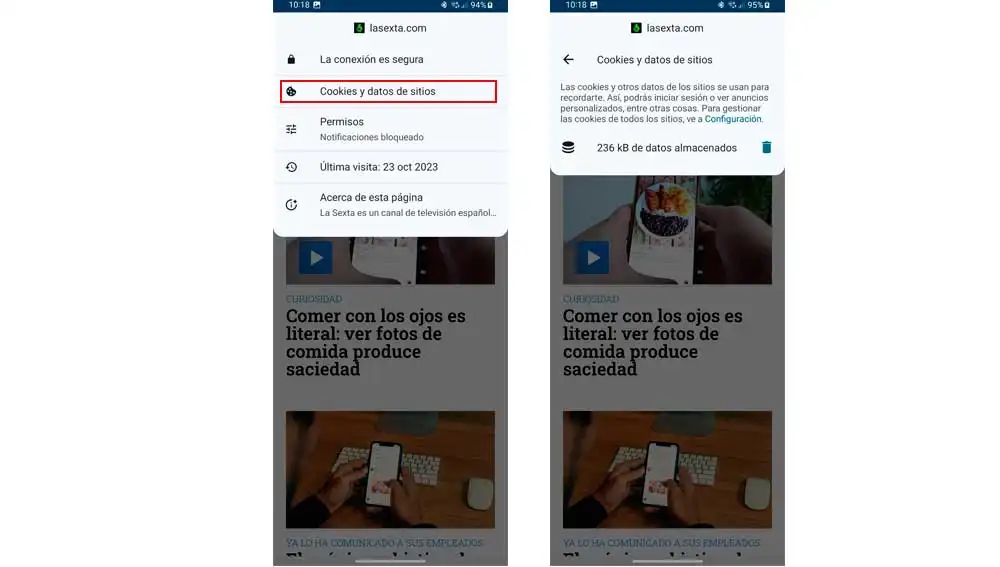
- Otra forma de hacerlo, es directamente desde la barra de direcciones, vemos un icono representado por dos círculos y unas rayas, donde en otros navegadores encontramos un candado.
- Pulsando sobre este se despliega un menú en el que vemos la opción “cookies y datos de sitios”
- De esta forma, accedemos directamente a los datos almacenados de la web en la que nos encontramos.
- Del mismo modo, pulsando sobre el icono del cubo de basura procederemos a eliminar toda la información.
- Tendremos que confirmar que estamos de acuerdo con el borrado de los datos.
De esta forma podemos borrar todos esos cambios que no tengamos opción de deshacer o simplemente los datos que no queremos que se conserven de nuestra visita a dicha web.
Publicidad





